При установке дополнительного браузера при некоторых действиях появляется возможность выбрать браузер по умолчанию. Например, при переходе по какой-либо ссылке появляется диалоговое окно со списком всех установленных браузеров а также флаг «По умолчанию для этого действия». Если установить этот флаг, то для всех последующих действий такого рода будет автоматически открываться нужный браузер без данного диалогового окна.
Для того чтобы сменить браузер по умолчанию в Android, необходимо перейти в «Настройки»->»Приложения»->»Управление приложениями» , найти и выбрать там приложение, которое вы больше не хотите видеть браузером по умолчанию. В окне свойств приложения нажать на кнопку «Удалить настройки по умолчанию». После этого при переходе по ссылке будет опять показано диалоговое окно выбора и вы сможете выбрать другое приложение как браузер по умолчанию.
Данная инструкция подходит в целом для того, чтобы изменить ассоциации любых файлов в Android.
Как изменить приложение по умолчанию Андроид / Открывать файлы в нужном приложении
В том случае, если вышеописанные действия по какой-то причине не получились, то всегда можно установить приложения Default App Manager или DefaultApp Reset, который значительно облегчат этот процесс.
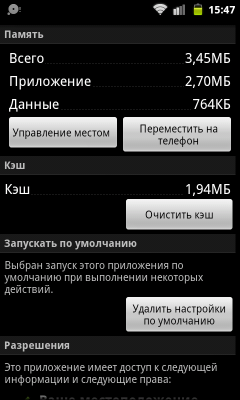
Вы здесь: Android Manual Инструкции Сменить браузер по умолчанию в Android
Источник: android-manual.org
Как поменять браузер на Андроиде
При установке нового браузера возникает вопрос: а как сделать так, чтобы он открывал сайты по умолчанию? В этой статье мы расскажем о том, как установить браузер по умолчанию на ОС Андроид, об особенностях настройки в 5 приложениях, а также бонус — рейтинг лучших приложений на 2023 год.
Что такое браузер по умолчанию
Браузер по умолчанию в операционной системе Android — это программа, открывающая ссылки и другие поддерживаемые файлы при клике на них. Изначально все устройства имеют один браузер, который предустановлен при приобретении телефона или планшетного компьютера. Однако пользователь может загрузить другой проводник для веб-сайтов, например, из официального магазина приложений.
Если в системе Андроид установлено 2 или более браузеров, открытие любой страницы будет сопровождаться выбором приложения, с помощью которого откроется веб-ресурс. Пользователь может постоянно выбирать программу, либо установить приложение по умолчанию, которое и будет всегда открывать сайты.
Кроме того, если в системе нет приложений, которые открывают, например, PDF-файлы, с этим с легкостью справятся большинство браузеров. В некоторых целенаправленно встраивают читалки в свои продукты.
Некоторые приложения, например, мессенджеры или социальные сети имеют собственный браузер. В такой ситуации страница сначала откроется во встроенном интернет проводнике.
Как сделать браузер по умолчанию на Андроид
Существует по меньшей мере 3 варианта, с помощью которых можно сменить стандартный обозреватель интернет-ресурсов. Все они доступны на любом устройстве и любой версии Андроид. Единственное, могут различаться только расположения пунктов и разделов.
Через настройки системы
На большинстве устройств в качестве браузера по умолчанию используются продукты от IT-гигантов Google или Яндекс. Они обычно предустановлены при покупке устройства. Для смены веб-проводника с помощью внутренних настроек ОС Андроид, который открывает страницы, необходимо совершить ряд несложных действий.
- Перейти в «Настройки» и найти пункт «Приложения».
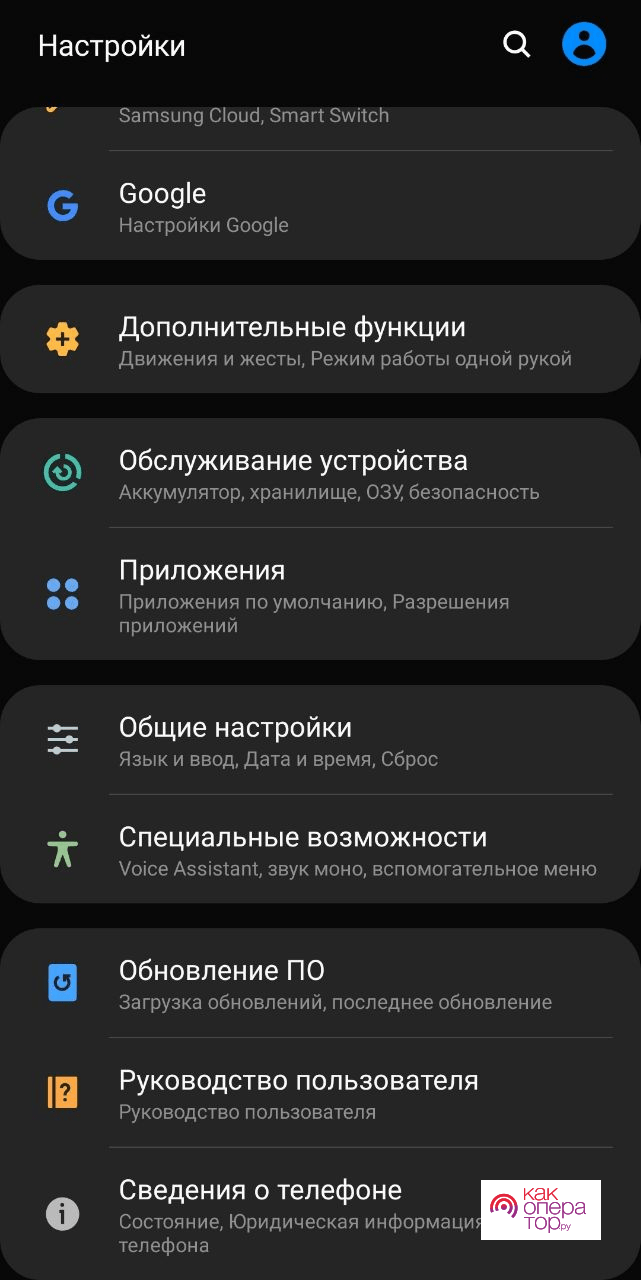
- Открыть выпадающий список в углу справа, а затем кликнуть на пункт «Приложения по умолчанию».
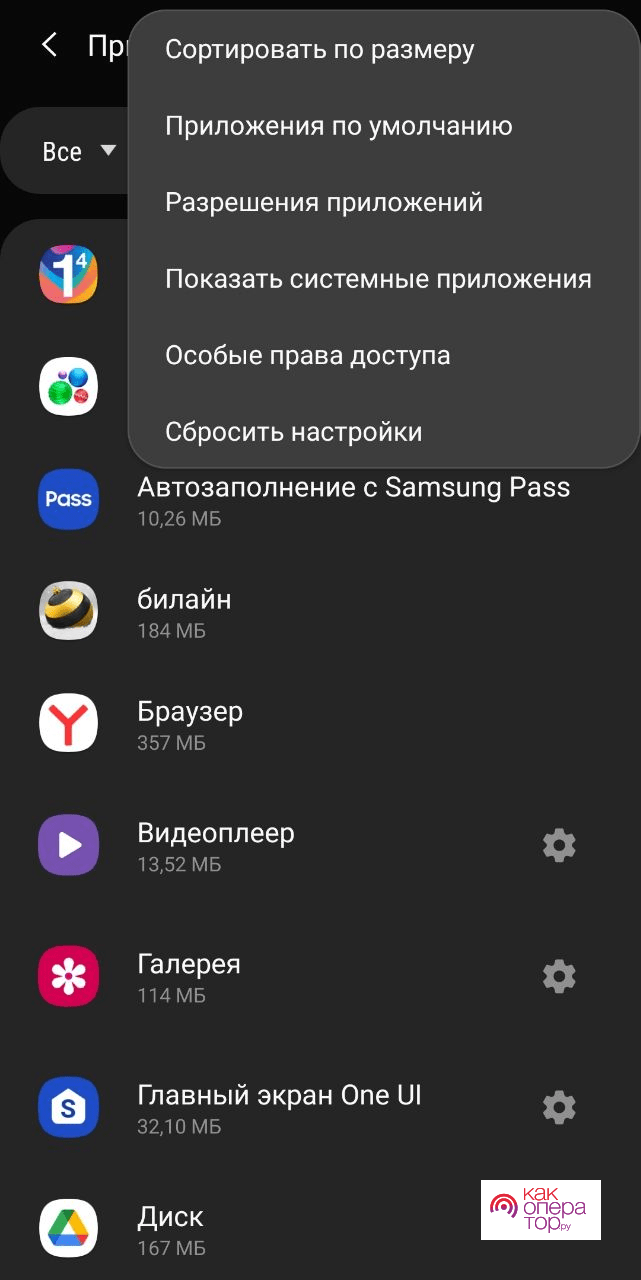
- Выбрать подпункт «Веб-браузер». На некоторых устройствах он может называться немного иначе.
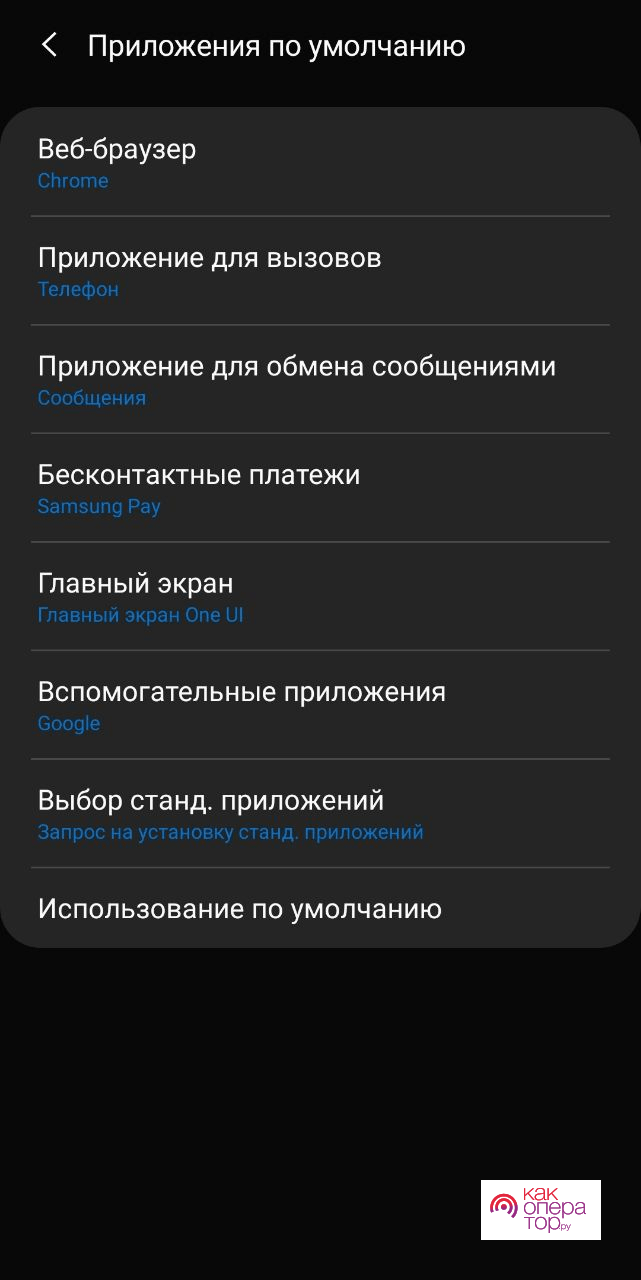
- Осталось выбрать стандартный обозреватель веб-страниц в появившемся окне.
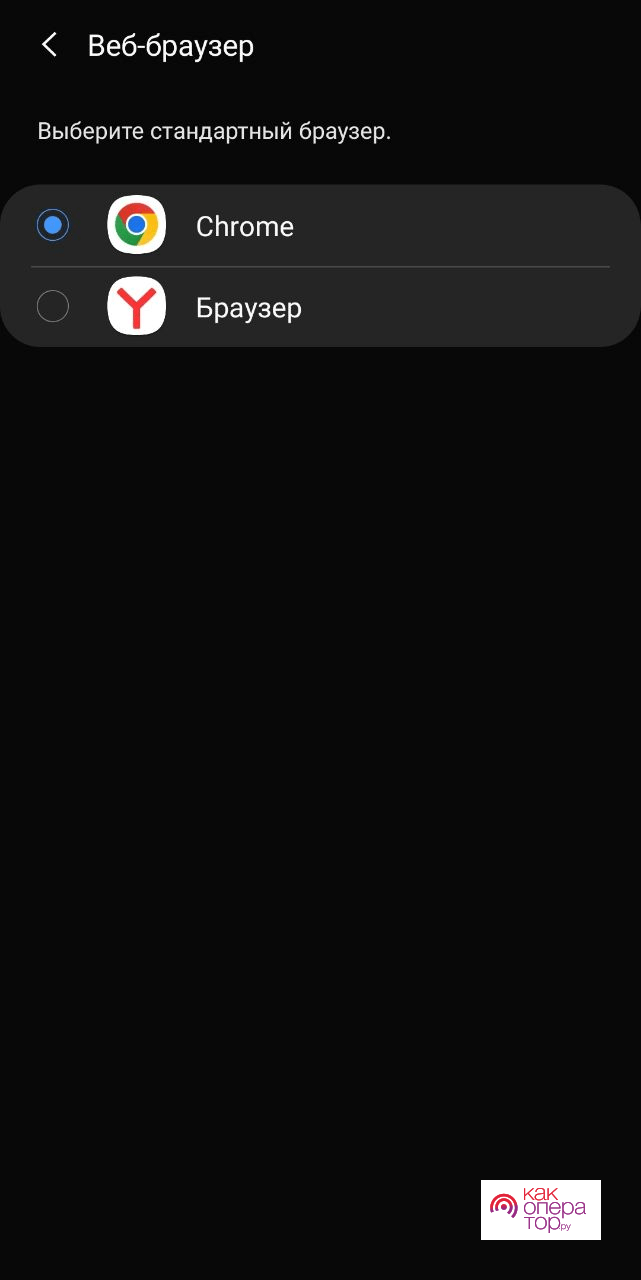
В конечном меню отображаются все установленные на устройстве программы, которые могут открывать ссылки. Если таких программ совсем нет, то будет открываться стандартный браузер, который присутствует на каждом устройстве под управлением операционной системы Android.
При установке нового браузера, настройка по умолчанию слетает, необходимо заново проделать указанные действия, либо можно использовать другой способ, чтобы выбрать стандартное приложение для просмотра сайтов.
В настройках браузера
Большинство браузеров позволяют сменить программу для серфинга сайтов по умолчанию используя внутренние функции. Некоторые предлагают сменить стандартный обозреватель при установке или первом запуске, а другие можно установить в качестве стандартных только через системные настройки.
Принцип смены браузера для открытия сайтов по умолчанию через настройки работает по единому принципу. Сначала необходимо найти данную опцию, а затем подтвердить в открывшемся меню. Ниже пошагово рассмотрим способы смены для наиболее распространенных приложений.
Переход по ссылке
Сделать браузер по умолчанию можно простым переходом по ссылке из другого приложения — главное, чтобы программа не имела встроенного обозревателя. Когда пользователь нажмет на ссылку, снизу появится всплывающее меню, где будет выбор браузера и опции: «Открыть только сейчас» или «Открывать всегда». Чтобы установить его по умолчанию, достаточно выбрать вторую опцию и открыть веб-ресурс.
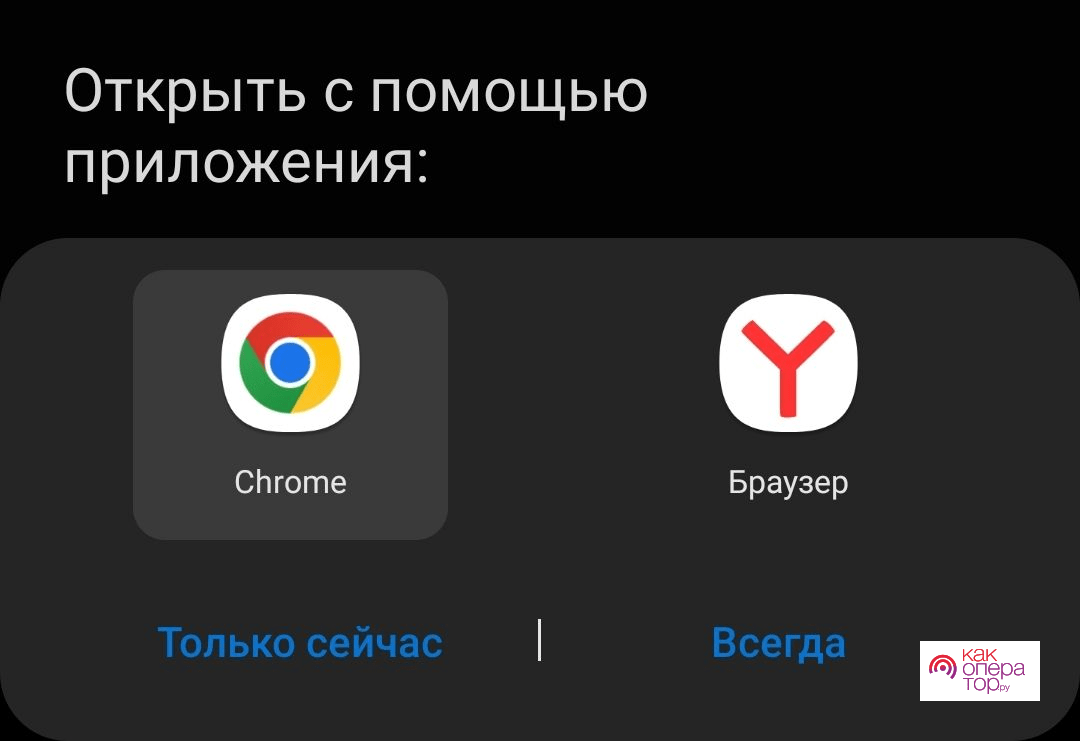
Если выбрать первую опцию, то данное меню будет всплывать до тех пор, пока пользователь не установит стандартный браузер для открытия ссылок. Также, если установить новое приложение для просмотра сайтов, окно начнет появляться снова. Достаточно выбрать браузер и кликнуть по пункту «Всегда», чтобы данное уведомление не надоедало.
Настройка браузеров
Рассмотрим способы установки браузера по умолчанию в наиболее популярных приложениях для просмотра сайтов. Процесс похож, однако некоторые данной возможности не имеют.
Яндекс Браузер
Один из самых популярных браузеров для ОС Android, который предустанавливается на каждое устройство, ввезенное или произведенное в России. Приложение пользуется популярность за счет уникальных решение от одноименной компании. Прямо в настройках можно установить Яндекс в качестве стандартного приложения для просмотра сайтов.
- Открыть на смартфоне или планшетном компьютере.

- Открыть выпадающее меню нажатием на иконку с тремя точками, которая находится справа сверху. Иногда это значок находится в правом верхнем углу — зависит от установленных настроек.
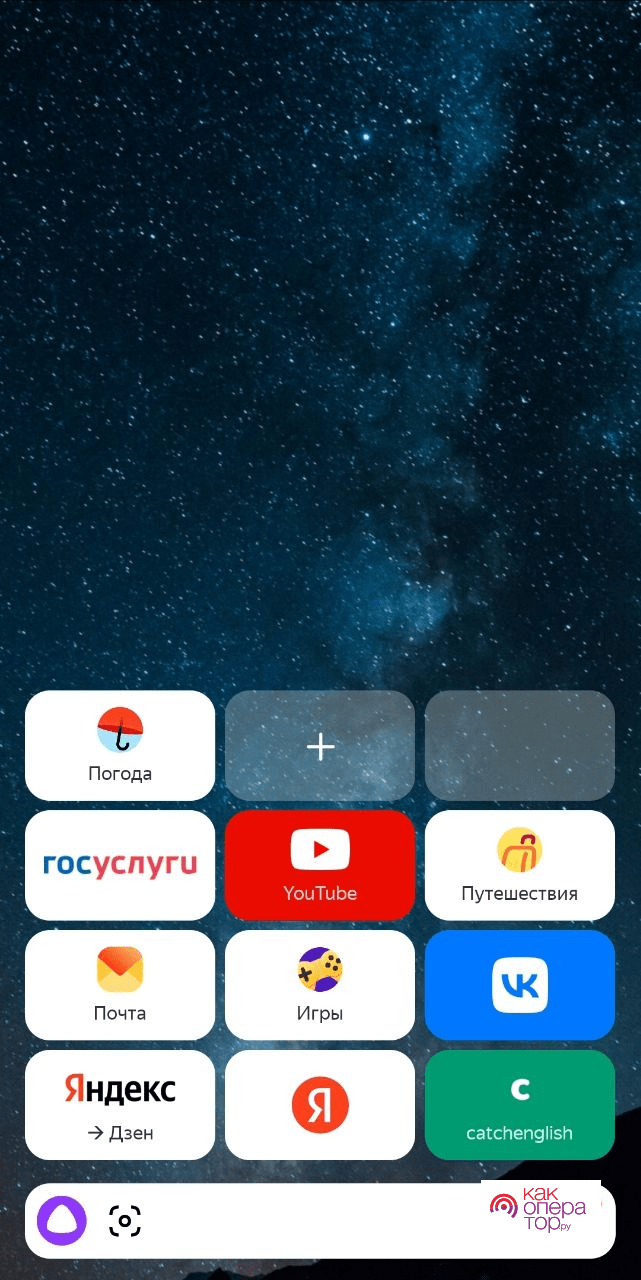
- Выбрать «Браузер по умолчанию».
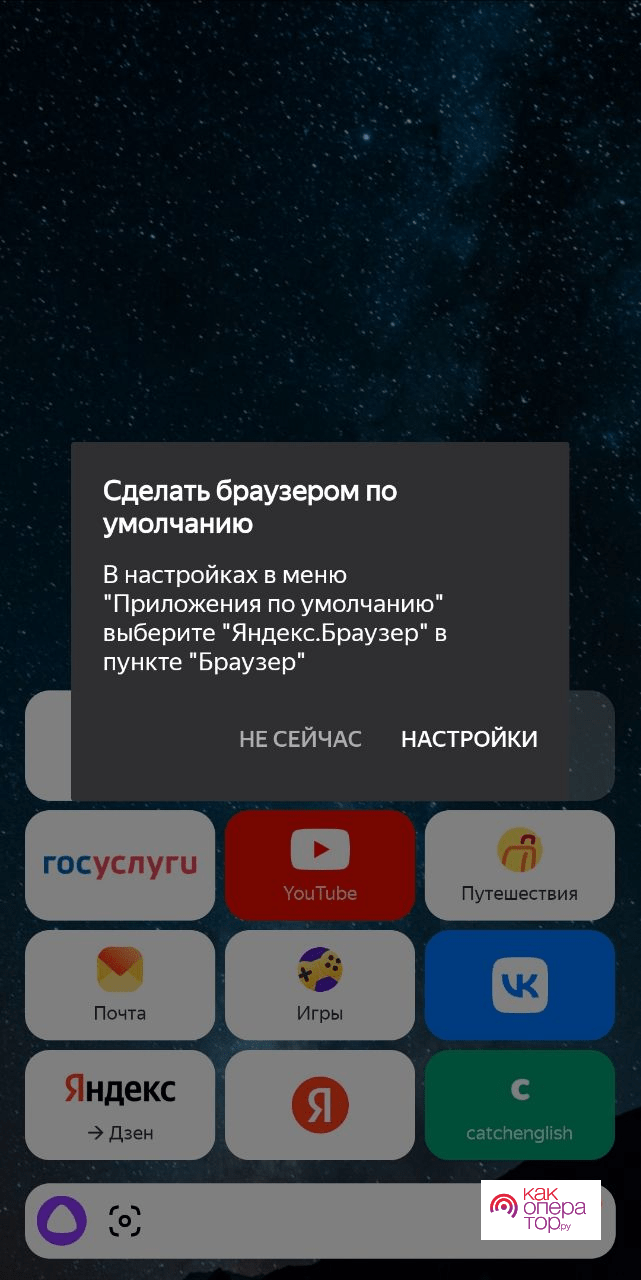
- В данном случае установить Yandex Browser по умолчанию с помощью возможностей внутри приложения невозможно, поскольку у него недостаточно прав для этого действия. Чтобы завершить процесс, потребуется воспользоваться кнопкой «Настройки», а затем выбрать Yandex Browser в соответствующем меню.
Обозреватель поддерживает возможность авторизации в экосистеме. Пользователю будут доступны все сервисы, которые существуют в Яндексе, например, электронная почта или музыка. Также можно настроить автоматическое запоминание паролей, чтобы не вводить их самостоятельно при следующей авторизации в том или ином сервисе.
Google Chrome
Продукт от корпорации Google не позволяет установить приложение как стандартное в настройках Хрома — в настройках попросту нет данной функции. Чтобы установить Chrome в качестве интернет-проводника по умолчанию, потребуется воспользоваться одним из общих способов: через настройки системы или с помощью перехода по ссылке.
Также на некоторых версиях Android присутствует функция в системном меню Google Chrome, которая позволяет установить браузер в качестве основного. Необходимо удерживать иконку Chrome до появления всплывающего меню, а затем выбрать «О приложении». Осталось найти пункт «Веб-браузер» и выбрать необходимую программу в появившемся меню.
В более старых версиях Google Chrome возможность установить браузер в качестве основного еще присутствует, однако в последних билдах ее уже нет.
MIUI браузер
MIUI — это оболочка для Android от компании Xiaomi, которая включает в себя интернет-обозреватель. Данный браузер предустановлен на каждое устройство корпорации, а поэтому является основным прямо с завода. Это далеко не лучшее решение для интернет-серфинга, однако некоторые пользователи предпочитают именно данное приложение.
Установить по умолчанию MIUI в настройках приложения нельзя, разработчики не предусмотрели данную возможность. Однако на смартфонах Xiaomi это делается так же, как и на устройствах других производителей. Единственное, оболочка у китайского гиганта отличается, например, кнопки и пункты могут быть расположены в других местах.
Те, кто не пользуется устройствами от Xiaomi, могут установить данный браузер со сторонних сайтов. Процесс практически ничем не отличается от установки из магазина приложений, единственное, могут потребоваться дополнительные разрешения.
Opera
Как в Android изменить браузер по умолчанию?

На многих телефонах на базе Android предустановлен по умолчанию минимум один браузер, обычно это Chrome. Если эта программа по каким-то причинам не устраивает пользователя, в магазине Play Market он может скачать веб-обозреватель на своё усмотрение и назначить его основным приложением. О том, как настроить браузер по умолчанию на Андроид подробно расскажет Appsetter.
Сброс настроек по умолчанию
Провести настройку браузера по умолчанию на Андроид можно с помощью параметров операционной системы.
На разных ОС и мобильных устройствах различных брендов этот процесс может немного отличаться, но общий принцип будет одинаков.
Для Android 7.0 необходимо открыть настройки, а затем перейти в раздел «Приложения».
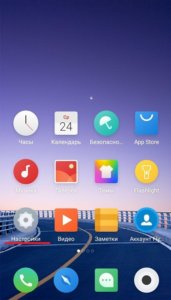
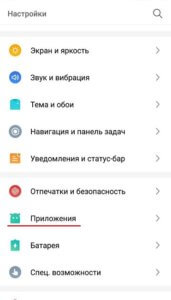
В списке приложений открывается вкладка «По умолчанию». Появится перечень программ, используемых автоматически для прослушивания музыки, просмотра изображений и т.д. Среди них будет браузер.
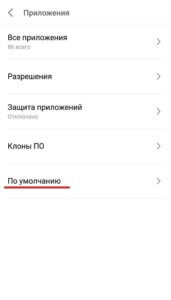
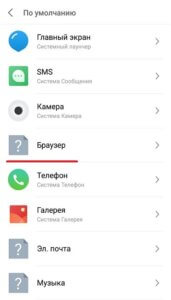
Необходимо кликнуть по этой строчке, появится список веб-обозревателей, загруженных на телефон. Нужно отметить один из них, например, Chrome. Метка справа от иконки оповестит о том, что изменения приняты.
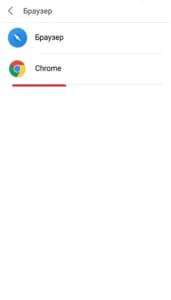
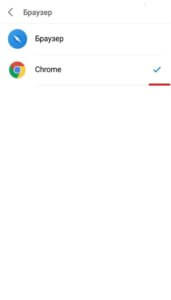
Убедиться в том, действия выполнены верно, можно, вернувшись на предыдущий экран.
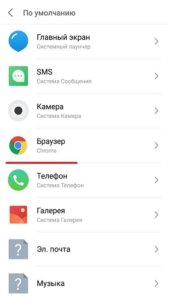
Выбор необходимого браузера
Выбрать веб-обозреватель используемым по умолчанию можно непосредственно в его собственных настройках. Вот как, например, это делается в Яндекс и Chrome – наиболее распространённых программах этого типа.
Установка Яндекс на Android по умолчанию
Поклонникам веб-обозревателя, разработанного известной российской компанией, будет интересно узнать, как сделать Яндекс на Андроиде браузером по умолчанию. О том, как установить эту программу на телефон, подробно рассказывается в этой статье.
Рекомендуем: Как включить iMessage на iPhone
Сначала запускается приложение кликом по иконке на рабочем столе. В правом нижнем углу следует открыть меню, кликом по кнопке с изображением трёх точек, расположенных вертикально.
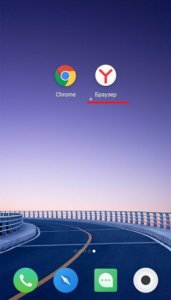
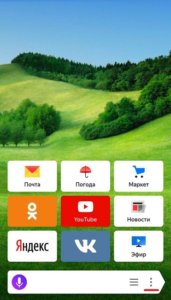
Верхняя строка в открывшемся списке – «Браузер по умолчанию». Откроется окно подтверждения, в котором потребуется нажать «Настройки».
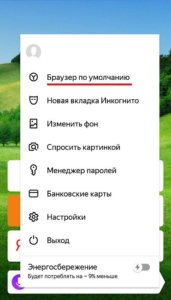
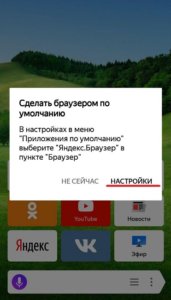
В появившемся окне необходимо нажать «Браузер» и в выпадающем списке выбрать «Яндекс». Повторным кликом по кнопке «Браузер» можно убедиться, что выполненные действия приняты системой и сохранены.
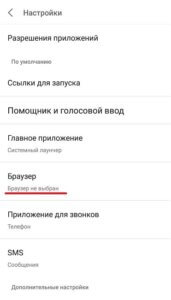
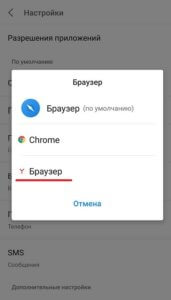
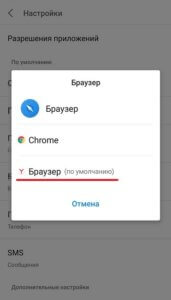
Аналогичным образом устанавливается любое другое приложение для просмотра веб-страниц, кроме Chrome.
Установка Chrome на Android по умолчанию
Назначить Chrome основным браузером на Android можно первым описанным способом, через параметры телефона. В меню самого веб-обозревателя кнопки для перехода к этим параметрам нет. Тем не менее, существует ещё один способ решить эту задачу. Он актуален, если на мобильном устройстве нет установленной в качестве основной программы для просмотра веб-страниц.
Чтобы назначить Chrome основным веб-обозревателем, необходима активная ссылка, ведущая на какой-либо веб-сайт, например, присланная в сообщении в популярной социальной сети ВКонтакте.
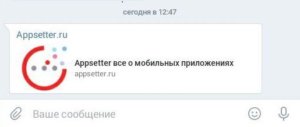
Чтобы её открыть, нужно кликнуть по ней, после чего система предложит выбрать один из доступных веб-обозревателей. Нажав на кнопку «Всегда», пользователь назначит приложение основным.
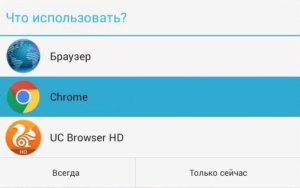
Теперь все ссылки будут запускаться в Chrome.
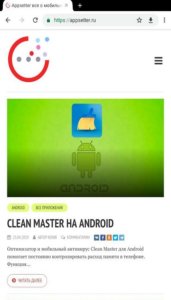
О возможностях и установке Google Chrome на телефон подробно рассказывается в соответствующей ссылке.
Список других браузеров для установки на Android
Кроме наиболее популярных веб-обозревателей Хром и Яндекс, в магазине Play Market доступно множество других приложений этого типа.

Firefox – ещё одна программа для просмотра веб-страниц, широко распространённая среди владельцев Android-устройств. Её преимущество – в скорости работы, приватности, синхронизации с десктопной версией. Помимо этого, она оснащена умным поиском, предугадывающим запросы пользователя, а также предоставляет доступ к самым известным поисковым системам. Подробнее о возможностях и установке Firefox рассказывается в этой ссылке.
Рекомендуем: Громкая связь на смартфоне
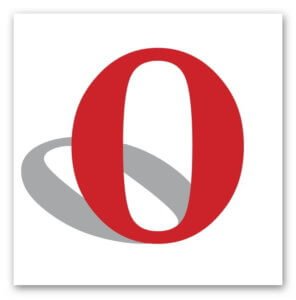
Opera – следующий популярный браузер из магазина Play Market. Удобная в использовании, быстрая и безопасная утилита со встроенной блокировкой рекламы и бесплатным VPN нравится пользователям и регулярно скачивается на Android-устройства. К другим возможностям приложения относятся персонализированная лента новостей, наличие ночного режима, управление паролями и банковскими картами, приватные вкладки и т.д.

UC Browser менее известен, чем веб-обозреватели, представленные выше, но, тем не менее, широко распространён благодаря ряду достоинств. К ним относятся высокая скорость загрузки контента, блокировка рекламы, экономия трафика, синхронизация на всех устройствах пользователя, приватный режим, адаптивная лента новостей, удобный интерфейс и т.д.
Заключение
Если веб-обозреватель, предустановленный на Андроид телефон, по каким-то причинам не устраивает пользователя, он может скачать из магазина Play Market другую утилиту и использовать её. Для более комфортной работы нужно знать, как настроить браузер на Андроиде в роли программы по умолчанию. Это несложная задача, выполнить которую можно как через настройки телефона, так и через сам веб-обозреватель.
Источник: appsetter.ru